第一次学习C4D软件的人需要学习基本的设置操作方法才能熟悉绘图过程。 本文介绍了如何在C4D软件中设置动画输出属性。

1、首先从电脑上双击打开c4d APP,需要使用快捷键【ctrl n】新建画布场景,进入工作区。
2 .在透视场景中,创建三维模型并创建动画效果。
3、选择“帧输出”范围
单击菜单属性栏中的“渲染设置”按钮,打开渲染设置窗口。

在“渲染设置”窗口中,单击列表中的“输出”选项进入输出属性设置栏。

单击展开“帧范围”菜单选项,然后从列表中手动选择“所有帧”、“当前帧”或根据实际效果手动选择帧范围。
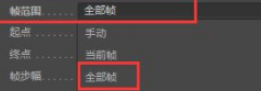
4、设置格式类型
关闭“渲染设置”窗口,然后在属性栏中选择“渲染导出”设置窗口。
单击“类型”选项列表展开,并从中选择要设置为“动画”的文件类型。
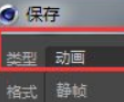
单击展开“格式”选择列表,然后选择JPG或PNG图像格式类型。
5、设置完成后,单击“确定”,视频文件输出成功。
以上是关于用C4D软件输出动画文件的方法和步骤,通过掌握渲染设定功能、渲染导出功能的属性设定方法,可以用C4D软件正常输出动画效果。












































